Android+Java Web+MySQL实现登录注册
1 前言&概述
这篇文章是基于此处文章的更新,更新了一些技术栈,更加贴近实际需要,以及修复了若干的错误。
这是一个前端Android+后端Java/Kotlin通过Servelt进行后台数据库(MySQL)交互的详细步骤以及源码实现,技术栈:
Android基础- 原生
JDBC+原生Servlet Tomcat+MySQL(Docker)
当然现在的很多Java后端开发都使用了Spring Boot而不是原生的Servlet,所以使用Spring Boot实现的可以笔者的另一篇文章。
尽管基于Spring Boot实现非常的简便,但是使用原生的Servlet更能理解底层的原理。另外本篇文章是偏基础向的教程,很多步骤都会比较详细而且附上了图,好了废话不说,正文开始。
2 环境
Android Studio 4.1.2IntelliJ IDEA 2020.3MySQL 8.0.23Tomcat 10.0Docker 20.10.1- 服务器
CentOS 8.1.1911
3 环境准备
3.1 IDE准备
官网安装Android Studio+IDEA,这部分就省略了。
3.2 MySQL
3.2.1 安装概述
这里的MySQL若无特殊说明指的是MySQL Community。
首先,在Windows下,MySQL提供了exe安装包:
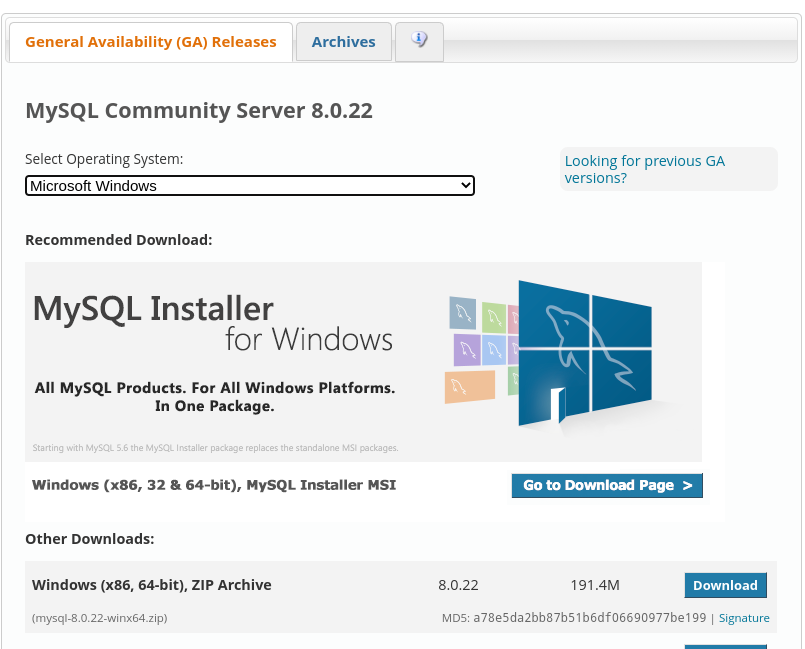
macOS下提供了dmg安装包:
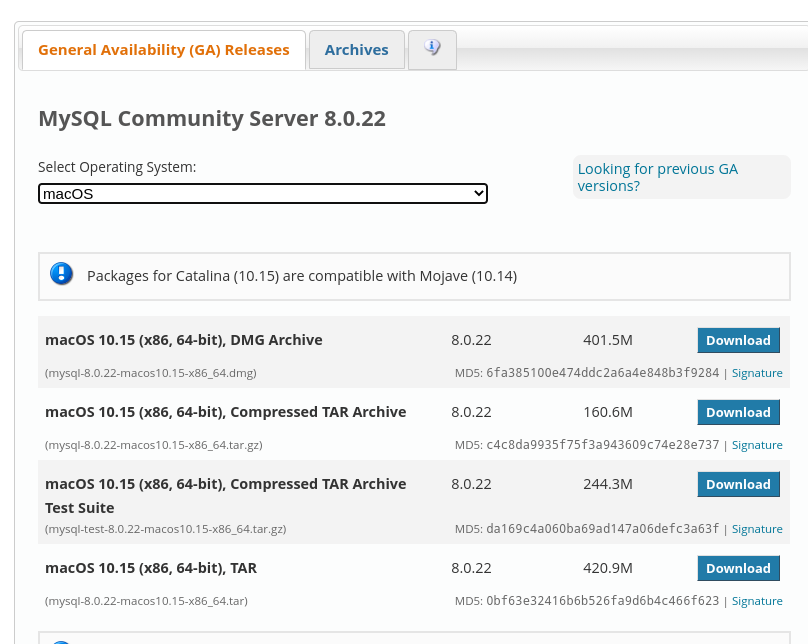
可以戳这里下载。
Linux下一般来说MySQL安装有如下方式:
- 软件包安装(
apt/apt-get、yum、dnf、pacman等) - 下载压缩包安装
- 源码编译安装
Docker安装
其中相对省事的安装方式为Docker安装以及软件包安装,其次是压缩包方式安装,特别不建议源码安装(当然如果喜欢挑战的话可以参考笔者的一篇编译安装8.0.19以及编译安装8.0.20)。
3.2.2 安装开始
这里笔者本地测试选择的是使用Docker安装,步骤可以查看这里。
另外对于服务器,也可以使用Docker安装,如果使用软件包安装的话,这里以笔者的CentOS8为例,其他系统的参考如下:
3.2.2.1 下载并安装
添加仓库:
sudo yum install https://repo.mysql.com/mysql80-community-release-el8-1.noarch.rpm
禁用默认MySQL模块(CentOS8中会包含一个默认的MySQL模块,不禁用的话没办法使用上面添加的仓库安装):
sudo yum module disable mysql
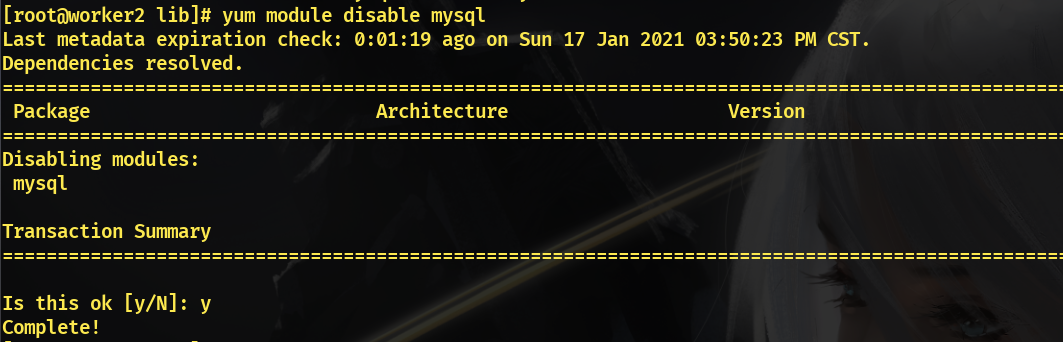
安装:
sudo yum install mysql-community-server
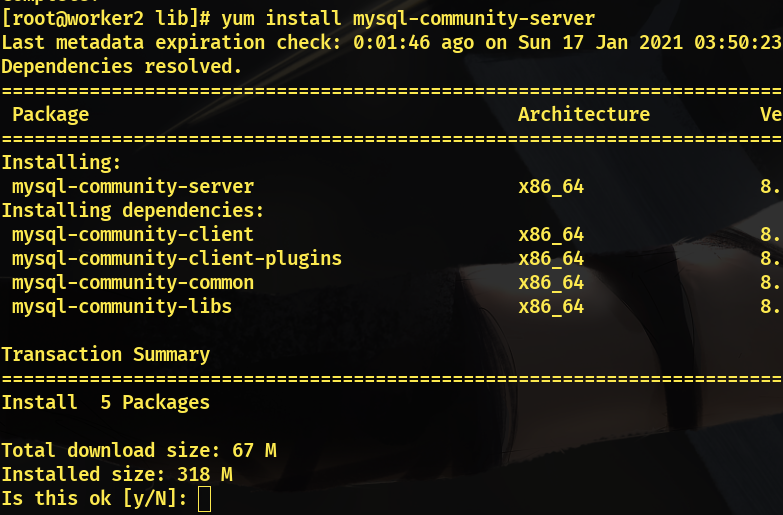
3.2.2.2 启动服务并查看初始化密码
启动服务:
systemctl start mysqld
查看临时密码:
sudo grep 'temporary password' /var/log/mysqld.log

输入临时密码登录:
mysql -u root -p
修改密码:
alter user 'root'@'localhost' identified by 'PASSWORD'
3.2.2.3 创建外部访问用户
不建议在Java中直接访问root用户,一般是新建一个对应权限的用户并进行访问,这里就为了方便就省略了。
3.3 Tomcat
3.3.1 本地Tomcat
Tomcat安装不难,直接从官网下载即可:
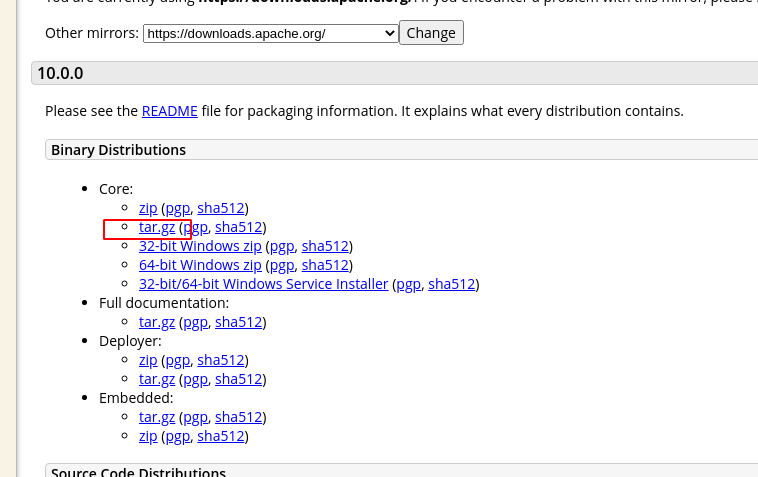
解压:
tar -zxvf apache-tomcat-10.0.0.tar.gz
进入bin目录运行startup.sh:
cd apache-tomcat-10.0.0/bin
./startup.sh
本地访问localhost:8080:
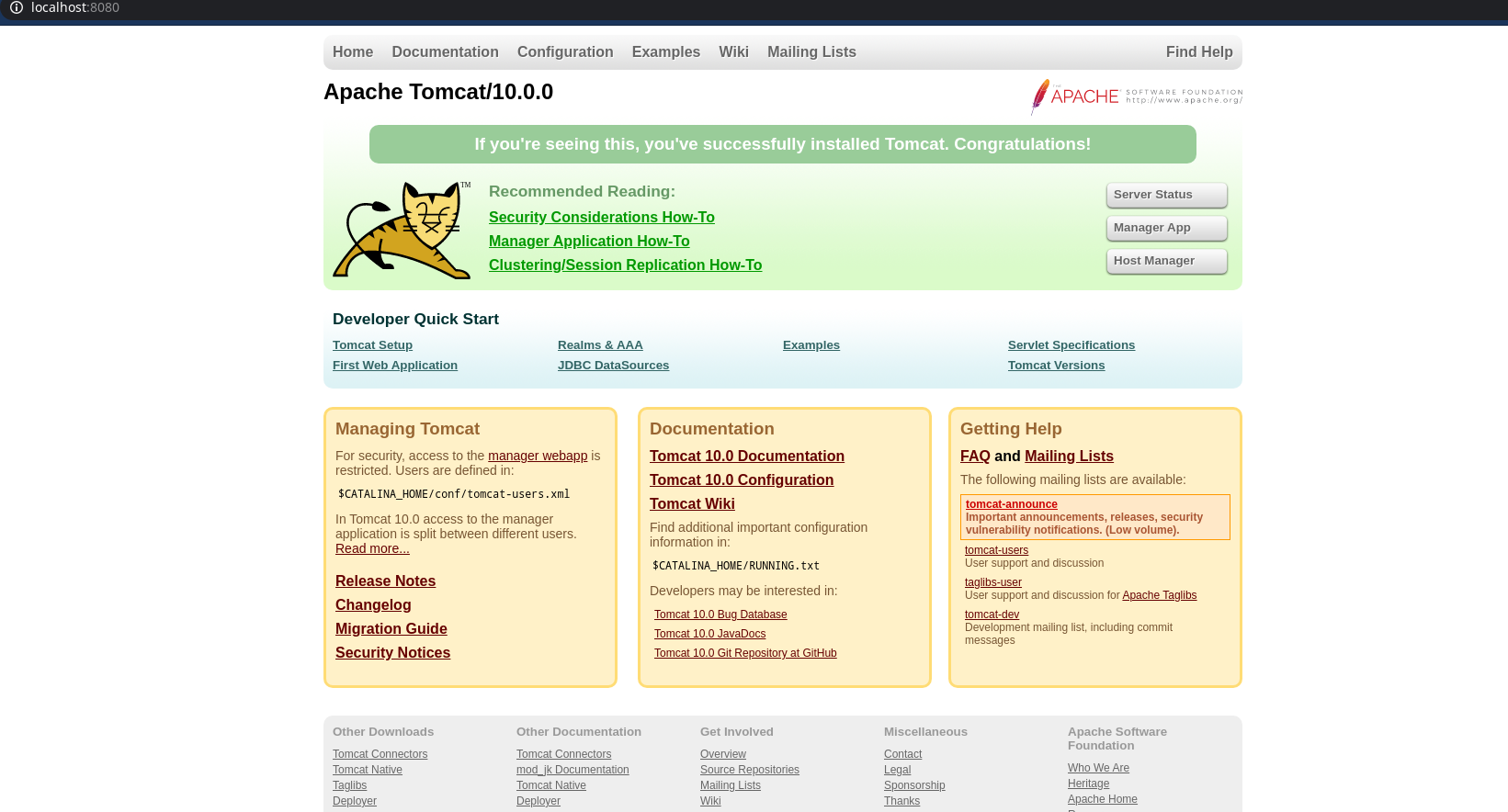
这样就算成功了。对于Windows的读者,可以戳这里下载,解压步骤类似,解压后运行startup.bat即可访问localhost:8080。
3.3.2 服务器Tomcat
服务器的话可以直接使用wget安装:
wget https://downloads.apache.org/tomcat/tomcat-10/v10.0.0/bin/apache-tomcat-10.0.0.tar.gz
但是这样速度很慢,建议下载到本地再使用scp上传:
scp apache-tomcat-10.0.0.tar.gz username@xxx.xxx.xxx.xxx:/
一样按照上面的方法解压后运行startup.sh,访问公网IP:8080即可观察是否成功。
4 建库建表
4.1 用户表
这里使用到的MySQL脚本如下:
CREATE DATABASE userinfo;
USE userinfo;
CREATE TABLE user
(
id INT NOT NULL PRIMARY KEY AUTO_INCREMENT,
name CHAR(30) NULL,
password CHAR(30) NULL
)
4.2 导入
mysql -u root -p < user.sql
5 后端部分
因为是比较基础向的教程,所以先从创建项目开始吧。
5.1 创建项目+导库
选择对应Java Enterprise,默认是选中了其中的Web application,构建工具默认Maven,测试工具JUnit,如果需要Gradle或Kotlin的话自行勾选即可:
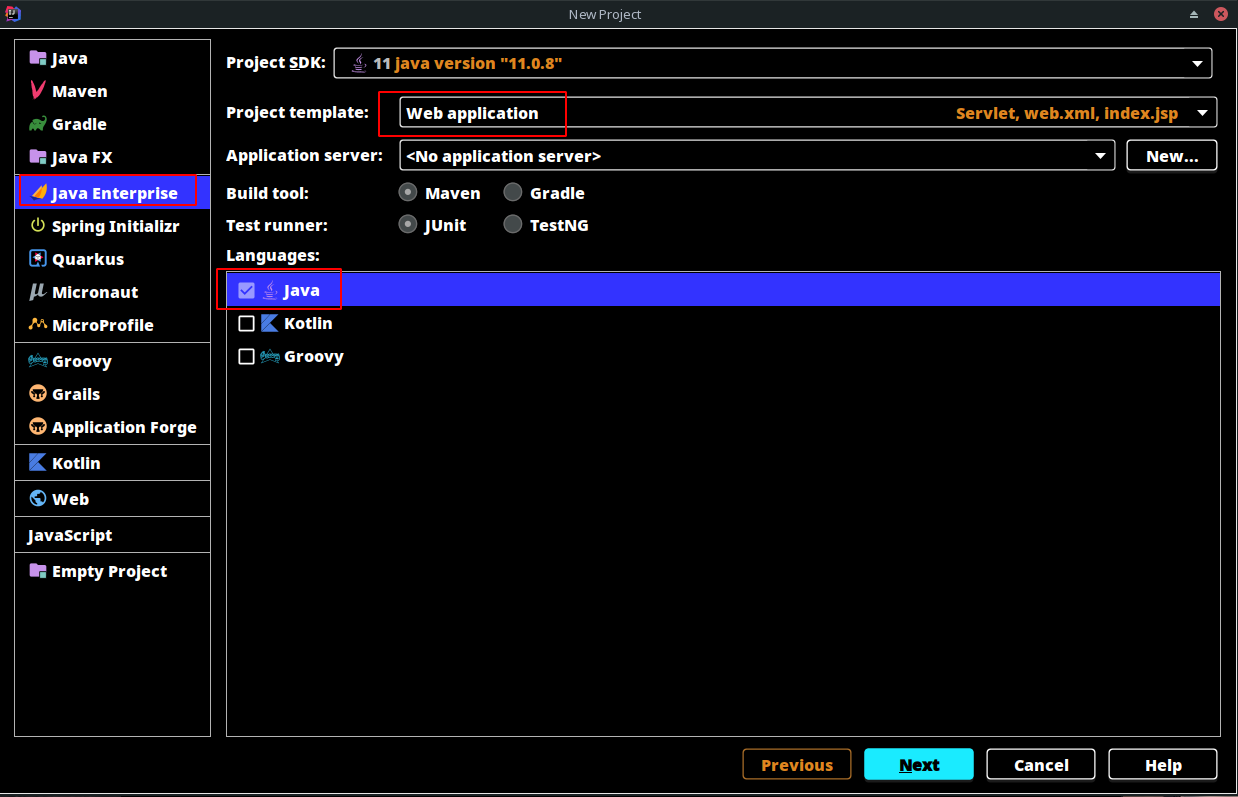
2020.3版本的IDEA相比起以前,更加人性化的添加了选择库的功能,默认是选中了Servlet,需要其他库的话自行选择即可。
另外一个要注意的是JavaEE已经更名为JakartaEE,因此版本这里可以选择JakartaEE:
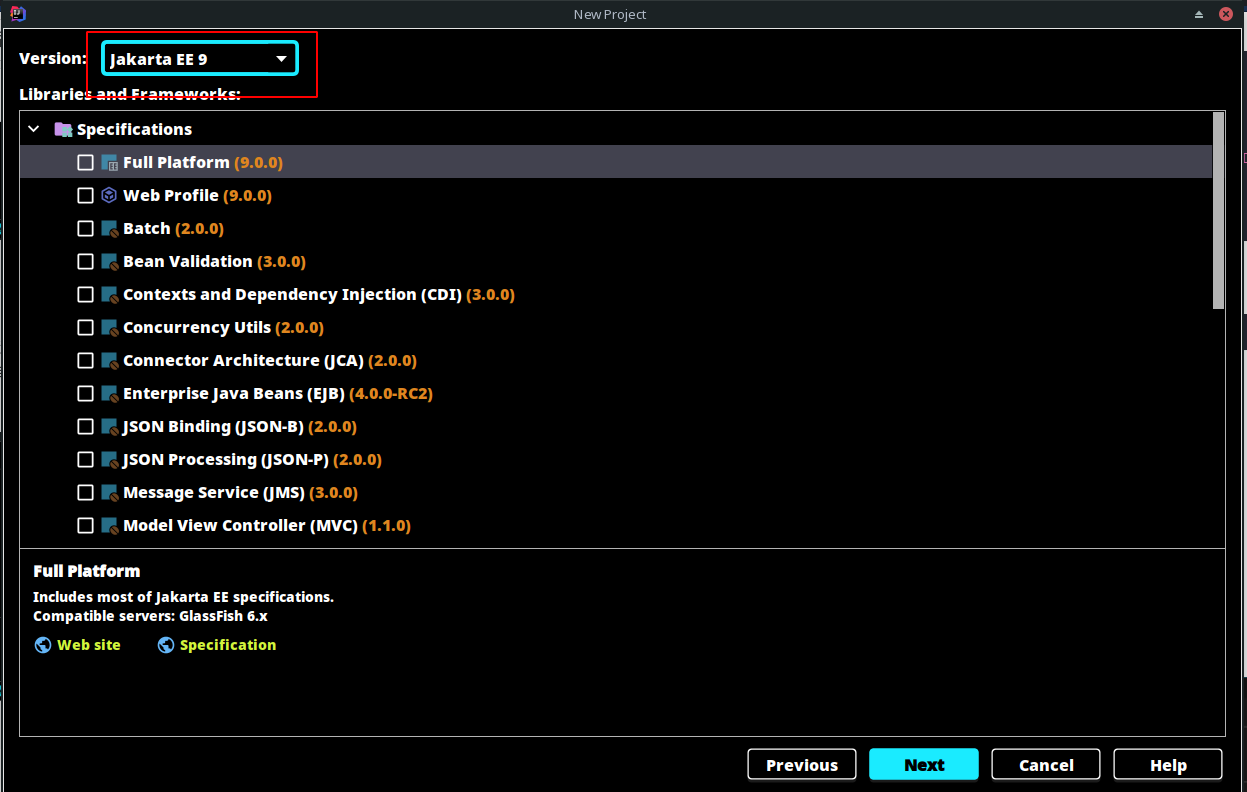
填上对应包名并选择位置:
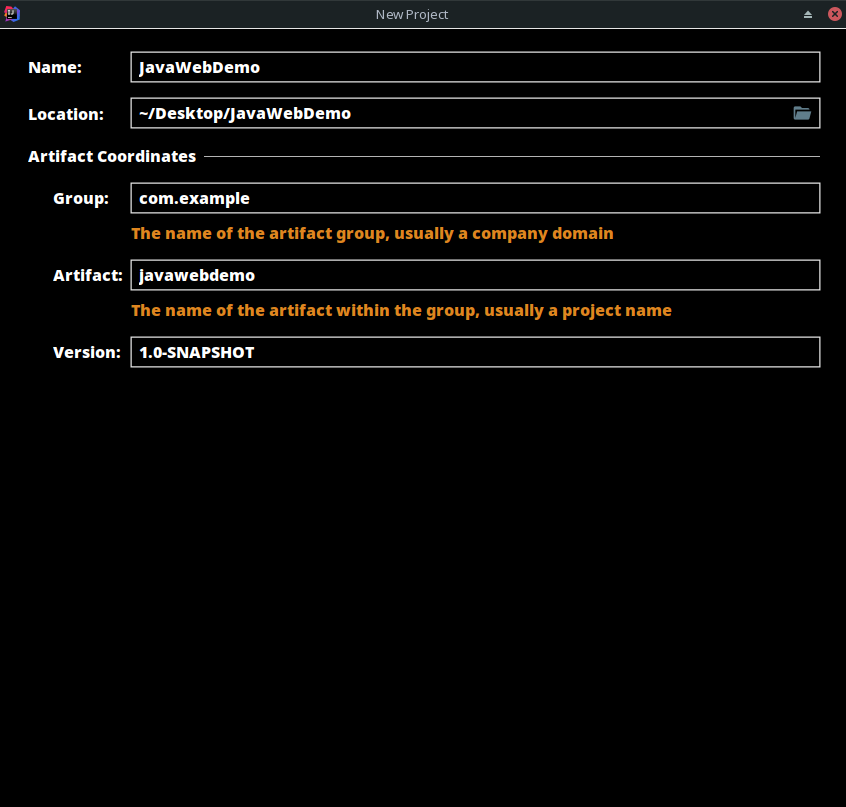
创建完成后,这里笔者遇到了一个错误,找不到对应的Servlet包:
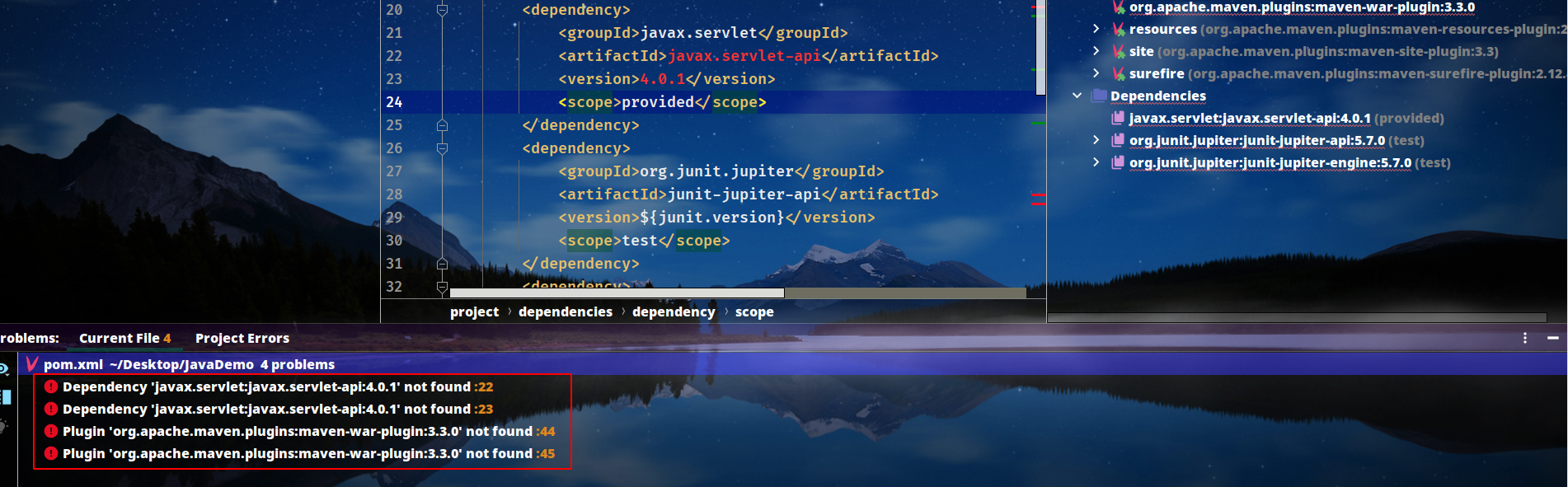
在设置中选择更新中心仓库即可:

创建后的目录如图所示:
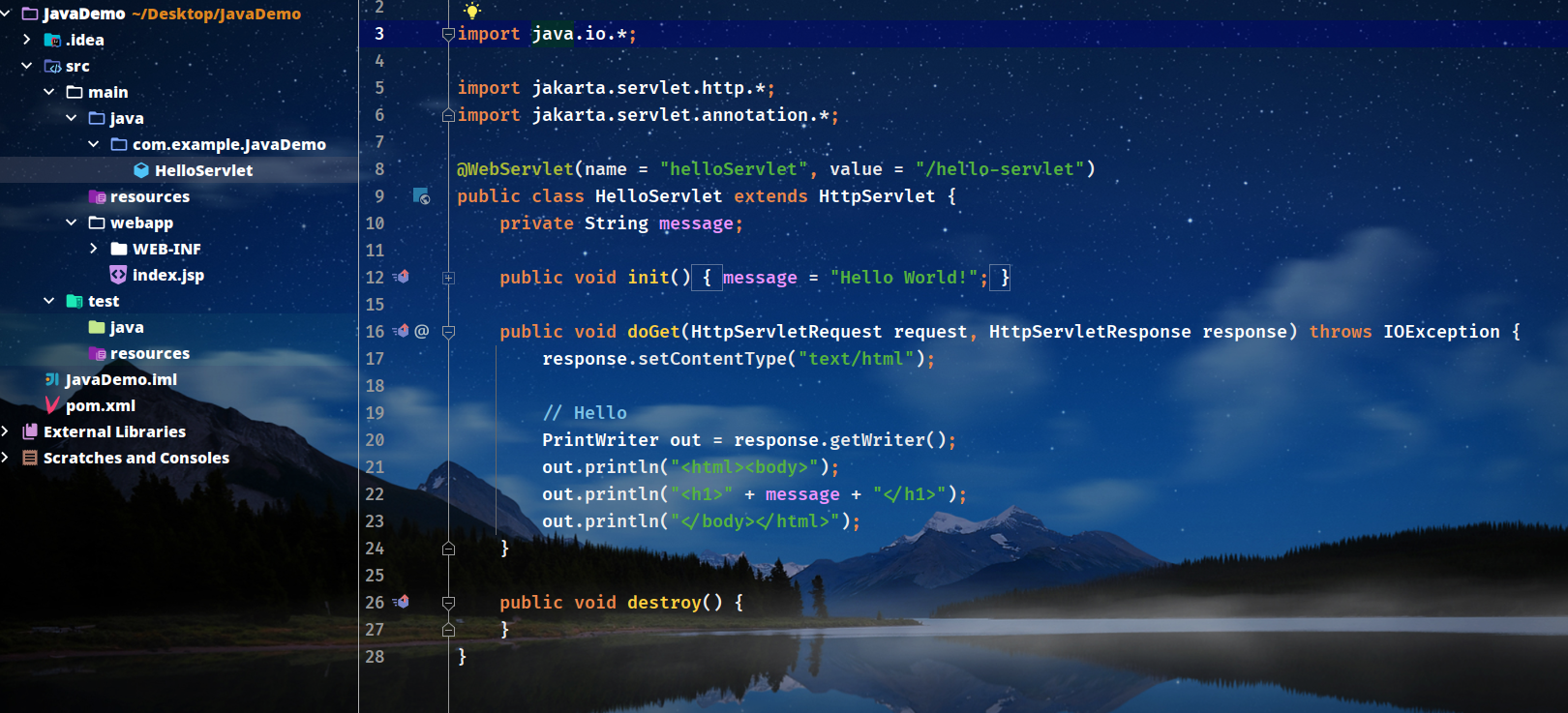
接着添加依赖,用到的依赖包括:
MySQLJacksonLombok
添加到pom.xml中即可(注意版本,MySQL不同版本可以查看这里):
<dependency>
<groupId>mysql</groupId>
<artifactId>mysql-connector-java</artifactId>
<version>8.0.23</version>
</dependency>
<dependency>
<groupId>org.projectlombok</groupId>
<artifactId>lombok</artifactId>
<version>1.18.16</version>
<scope>provided</scope>
</dependency>
<dependency>
<groupId>com.fasterxml.jackson.core</groupId>
<artifactId>jackson-databind</artifactId>
<version>2.12.1</version>
</dependency>
这样第一步就完成了。
5.2 结构
项目结构如下:
- 持久层操作:
Dao - 实体类:
User - 响应体:
ResponseBody Servlet层:SignIn/SignUp/Test- 工具类:
DBUtils - 启动类:不需要,因为在
Web服务器中运行
先创建好文件以及目录:
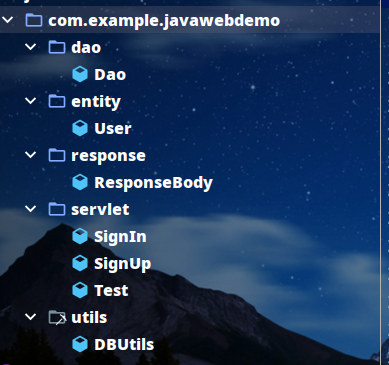
5.3 DBUtils
原生JDBC获取连接工具类:
package com.example.javawebdemo.utils;
import java.sql.Connection;
import java.sql.DriverManager;
import java.sql.SQLException;
public class DBUtils {
private static Connection connection = null;
public static Connection getConnection() {
try {
Class.forName("com.mysql.cj.jdbc.Driver");
final String url = "jdbc:mysql://127.0.0.1:3306/userinfo";
final String username = "root";
final String password = "123456";
connection = DriverManager.getConnection(url, username, password);
} catch (Exception e) {
e.printStackTrace();
return null;
}
return connection;
}
public static void closeConnection() {
if (connection != null) {
try {
connection.close();
} catch (SQLException e) {
e.printStackTrace();
}
}
}
}
重点在这四行:
Class.forName("com.mysql.cj.jdbc.Driver");
String url = "jdbc:mysql://127.0.0.1:3306/userinfo";
String username = "root";
String password = "123456";
根据个人需要修改,注意MySQL8注册驱动与旧版的区别,旧版的是:
Class.forName("com.mysql.jdbc.Driver");
5.4 User
三字段+@Getter:
package com.example.javawebdemo.entity;
import lombok.Getter;
@Getter
public class User {
private final String name;
private final String password;
public User(String name, String password) {
this.name = name;
this.password = password;
}
}
5.5 Dao
数据库操作层:
package com.example.javawebdemo.dao;
import com.example.javawebdemo.entity.User;
import com.example.javawebdemo.utils.DBUtils;
import java.sql.Connection;
import java.sql.PreparedStatement;
import java.sql.ResultSet;
import java.sql.SQLException;
public class Dao {
public boolean select(User user) {
final Connection connection = DBUtils.getConnection();
final String sql = "select * from user where name = ? and password = ?";
try {
final PreparedStatement preparedStatement = connection.prepareStatement(sql);
preparedStatement.setString(1, user.getName());
preparedStatement.setString(2, user.getPassword());
ResultSet resultSet = preparedStatement.executeQuery();
return resultSet.next();
} catch (SQLException e) {
e.printStackTrace();
return false;
} finally {
DBUtils.closeConnection();
}
}
public boolean insert(User user) {
final Connection connection = DBUtils.getConnection();
final String sql = "insert into user(name,password) values(?,?)";
try {
final PreparedStatement preparedStatement = connection.prepareStatement(sql);
preparedStatement.setString(1, user.getName());
preparedStatement.setString(2, user.getPassword());
preparedStatement.executeUpdate();
return preparedStatement.getUpdateCount() != 0;
} catch (SQLException e) {
e.printStackTrace();
return false;
} finally {
DBUtils.closeConnection();
}
}
}
两个操作:
- 查询:存在该用户返回
true,否则false - 插入:添加用户
注意插入操作中使用executeUpdate()进行插入,同时使用getUpdateCount() != 0判断插入的结果,而不能直接使用
return preparedStatement.execute();
一般来说:
select:executeQuery(),executeQuery()返回ResultSet,表示结果集,保存了select语句的执行结果,配合next()使用delete/insert/update:使用executeUpdate(),executeUpdate()返回的是一个整数,表示受影响的行数,即delete/insert/update修改的行数,对于drop/create操作返回0create/drop:使用execute(),execute()的返回值是这样的,如果第一个结果是ResultSet对象,则返回true,如果第一个结果是更新计数或者没有结果则返回false
所以在这个例子中
return preparedStatement.execute();
肯定返回false,不能直接判断是否插入成功。
5.6 响应体
添加一个响应体类方便设置返回码以及数据:
package com.example.javawebdemo.response;
import lombok.Getter;
import lombok.Setter;
@Setter
@Getter
public class ResponseBody{
private Object data;
private int code;
}
5.7 Servlet
SingIn类用于处理登录,调用JDBC查看数据库是否有对应的用户SignUp类用于处理注册,把User添加到数据库中Test为测试Servlet,返回固定字符串
先上SignIn.java
package com.example.javawebdemo.servlet;
import com.example.javawebdemo.dao.Dao;
import com.example.javawebdemo.entity.User;
import com.example.javawebdemo.response.ResponseBody;
import com.fasterxml.jackson.databind.ObjectMapper;
import jakarta.servlet.annotation.WebServlet;
import jakarta.servlet.http.HttpServlet;
import jakarta.servlet.http.HttpServletRequest;
import jakarta.servlet.http.HttpServletResponse;
import java.io.IOException;
@WebServlet("/sign/in")
public class SignIn extends HttpServlet {
@Override
protected void doPost(HttpServletRequest req, HttpServletResponse resp) throws IOException {
req.setCharacterEncoding("utf-8");
resp.setCharacterEncoding("utf-8");
resp.setContentType("application/json;charset=utf-8");
String name = req.getParameter("name");
String password = req.getParameter("password");
Dao dao = new Dao();
User user = new User(name,password);
ObjectMapper mapper = new ObjectMapper();
ResponseBody body = new ResponseBody();
if (dao.select(user)) {
body.setCode(200);
body.setData("success");
} else {
body.setCode(404);
body.setData("failed");
}
mapper.writeValue(resp.getWriter(), body);
}
}
注意点:
@WebServlet:定义Servlet(不加这个注解也是可以的但是需要在web.xml中手工定义Servlet),默认的属性为value,表示Servlet路径- 编码:
HttpServletRequest/HttpServletResponse均设置UTF8(虽然在这个例子中并不是必要的因为没有中文字符) - 获取参数:
request.getParameter,从请求中获取参数,传入的参数是键值 - 写响应体:利用
Jackson,将response.getWriter以及响应体传入,接着交给mapper.writeValue进行写响应体
下面是SignUp.java,大部分代码类似:
package com.example.javawebdemo.servlet;
import com.example.javawebdemo.dao.Dao;
import com.example.javawebdemo.entity.User;
import com.example.javawebdemo.response.ResponseBody;
import com.fasterxml.jackson.databind.ObjectMapper;
import jakarta.servlet.annotation.WebServlet;
import jakarta.servlet.http.HttpServlet;
import jakarta.servlet.http.HttpServletRequest;
import jakarta.servlet.http.HttpServletResponse;
import java.io.IOException;
@WebServlet("/sign/up")
public class SignUp extends HttpServlet {
@Override
protected void doPost(HttpServletRequest req, HttpServletResponse resp) throws IOException {
req.setCharacterEncoding("utf-8");
resp.setCharacterEncoding("utf-8");
resp.setContentType("application/json;charset=utf-8");
String name = req.getParameter("name");
String password = req.getParameter("password");
Dao dao = new Dao();
User user = new User(name,password);
ResponseBody body = new ResponseBody();
ObjectMapper mapper = new ObjectMapper();
if (dao.insert(user)) {
body.setCode(200);
body.setData("success");
} else {
body.setCode(500);
body.setData("failed");
}
mapper.writeValue(resp.getWriter(), body);
}
}
测试Servlet:
package com.example.javawebdemo.servlet;
import jakarta.servlet.annotation.WebServlet;
import jakarta.servlet.http.HttpServlet;
import jakarta.servlet.http.HttpServletRequest;
import jakarta.servlet.http.HttpServletResponse;
import java.io.IOException;
@WebServlet("/test")
public class Test extends HttpServlet {
@Override
protected void doGet(HttpServletRequest req, HttpServletResponse resp) throws IOException {
resp.getWriter().print("Hello, Java Web");
}
}
5.8 运行
需要借助Tomcat运行,选择运行配置中的Tomcat Server:
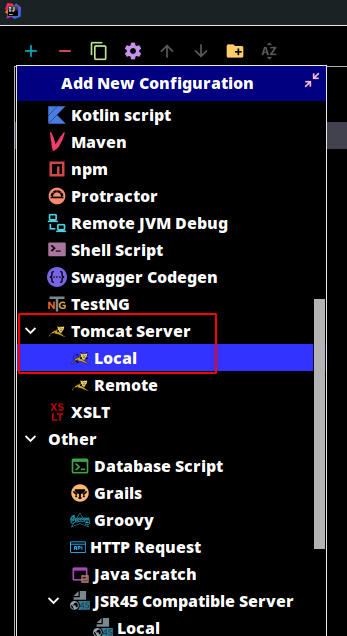
设置Tomcat根目录:
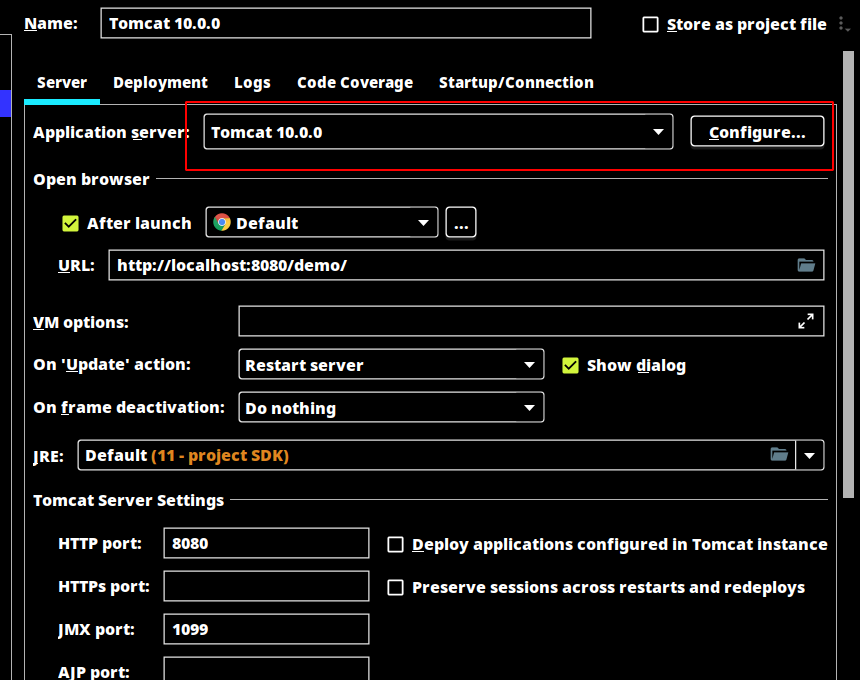
接着在Deployment选择+后,选择第二个带exploded的(当然第一个也不是不可以,不过第一个一般是发布到远程版本,是以WAR形式的,而第二个是直接将所有文件以当前目录形式复制到webapps下,并且在调试模式下支持热部署):

另外可以把这个路径修改为一个比较简单的路径,方便操作:
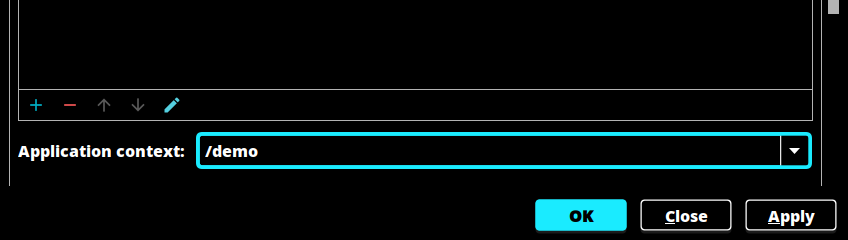
调试(运行不能进行热部署):
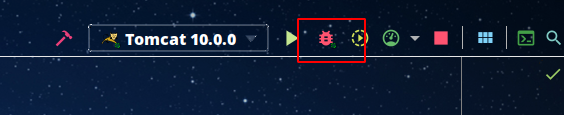
访问localhost:8080/demo(IDEA应该会自动打开)会出现如下页面:
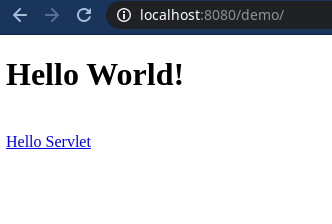
访问路径下的test会出现:
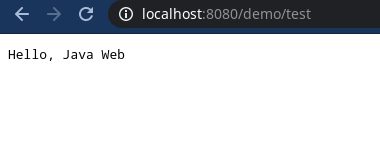
这样后端就处理完成了,下面处理Android端。
6 Android端
6.1 新建项目
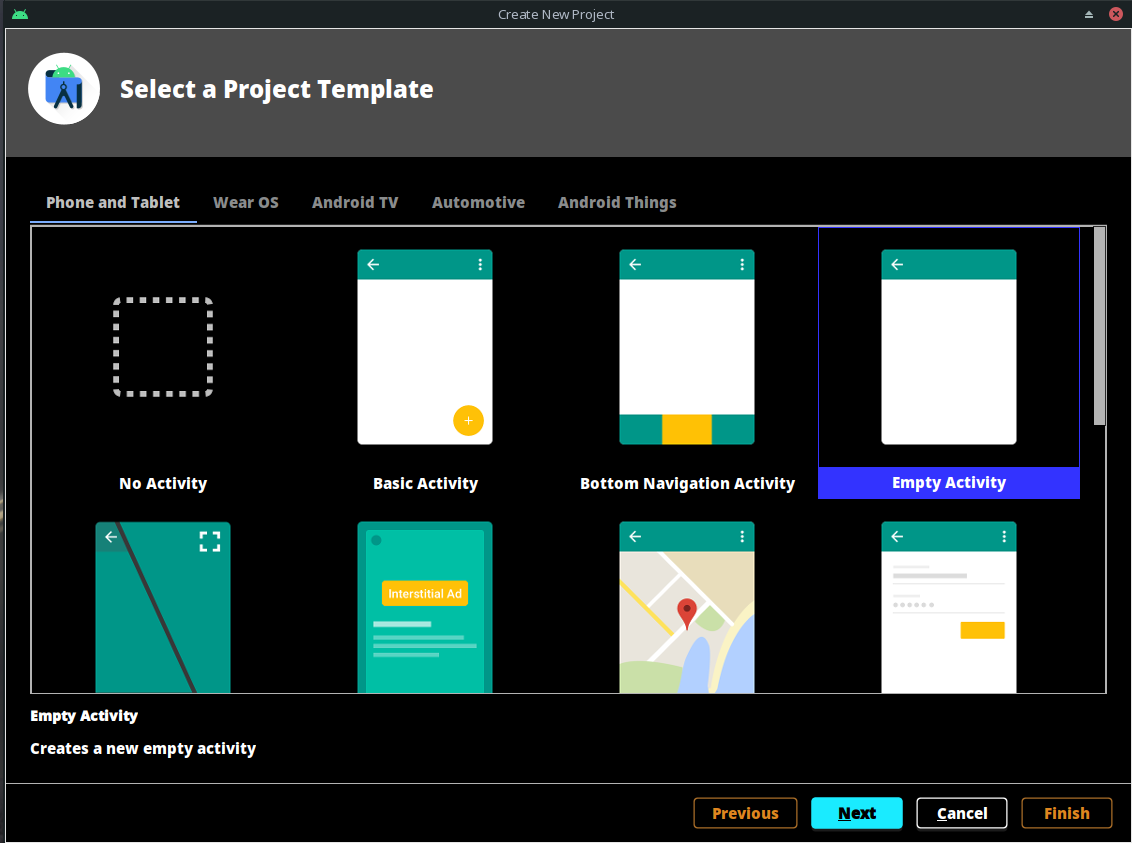
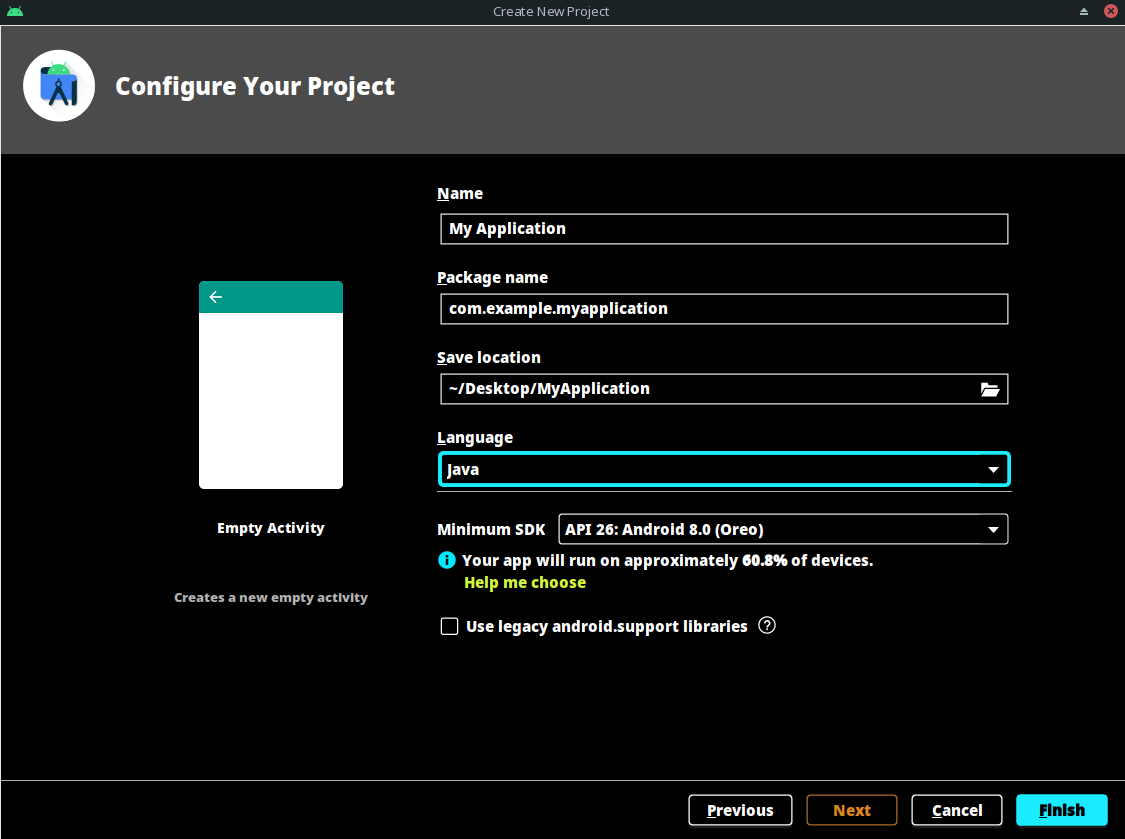
6.2 依赖/权限
依赖如下:
implementation group: 'com.fasterxml.jackson.core', name: 'jackson-databind', version: '2.12.1'
在build.gradle中加上即可,另外,再加上:
buildFeatures{
viewBinding = true
}
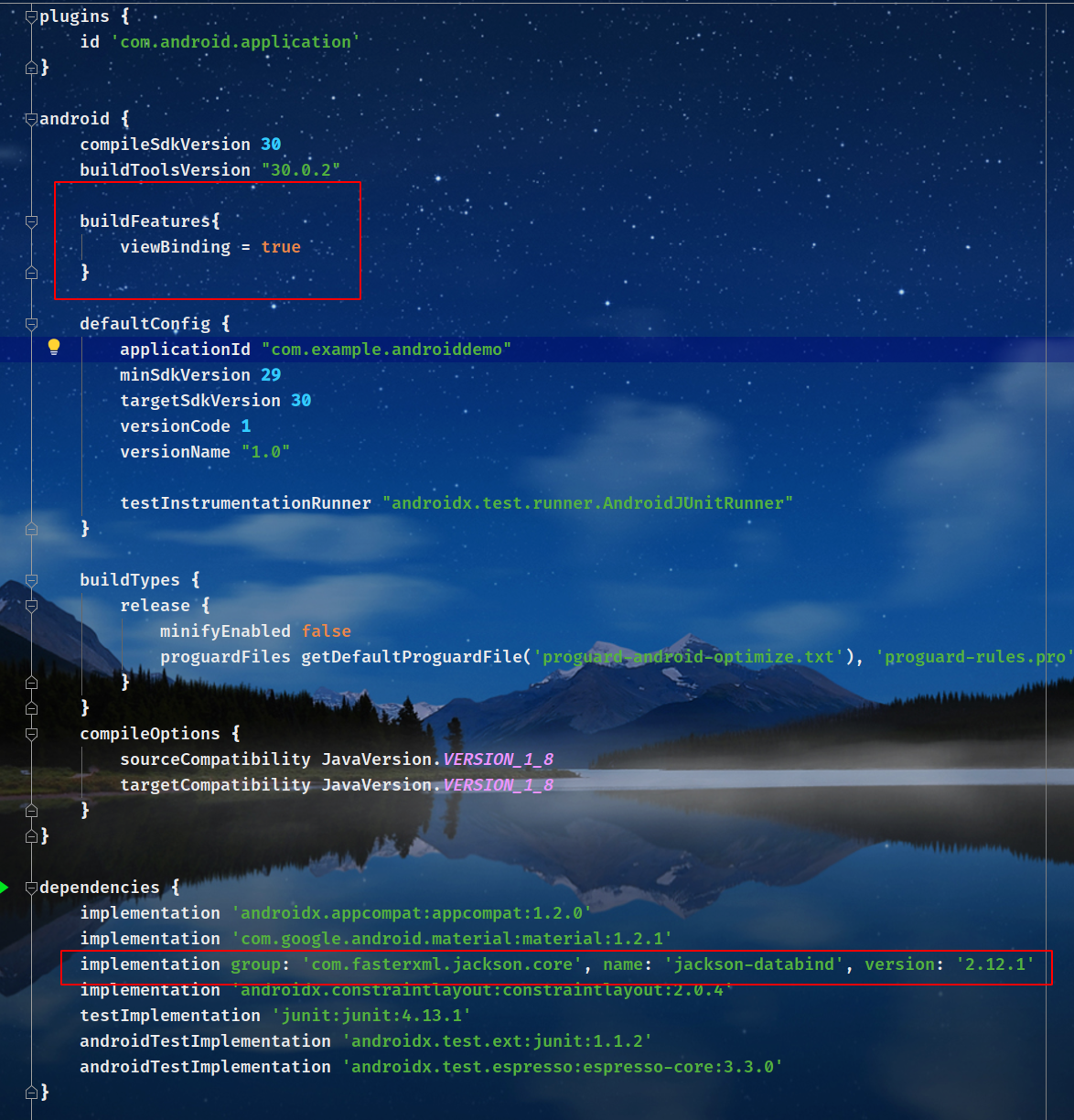
viewBinding就是视图绑定功能,以前是通过findViewById获取对应的组件,后面就有了Butter Knife,到现在Butter Knife过期了,推荐使用view binding。
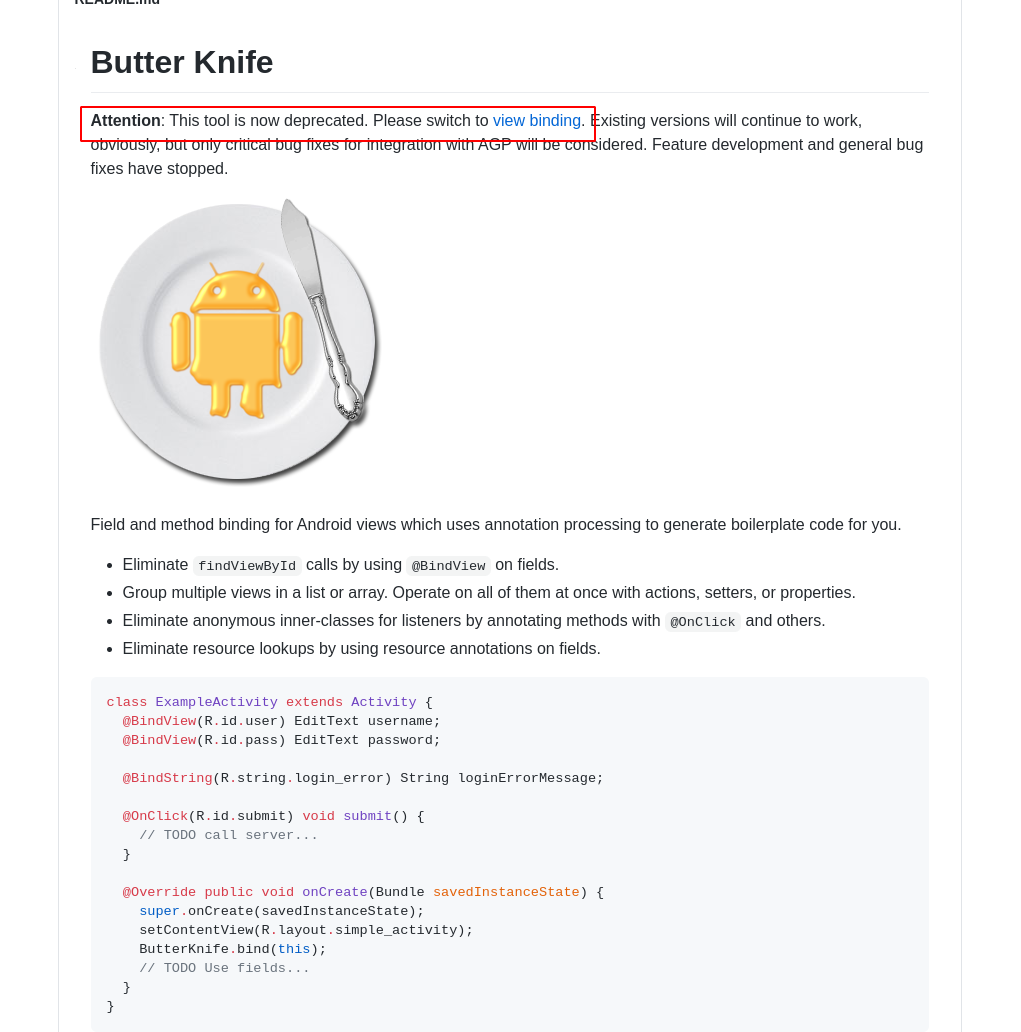
另外在AndroidManifest.xml中加入网络权限:
<uses-permission android:name="android.permission.INTERNET" />
<uses-permission android:name="android.permission.ACCESS_NETWORK_STATE" />
还需要添加HTTP的支持,因为这是一个示例Demo就不上HTTPS了,但是目前Android的版本默认不支持,因此需要在<application>添加:
android:usesCleartextTraffic="true"
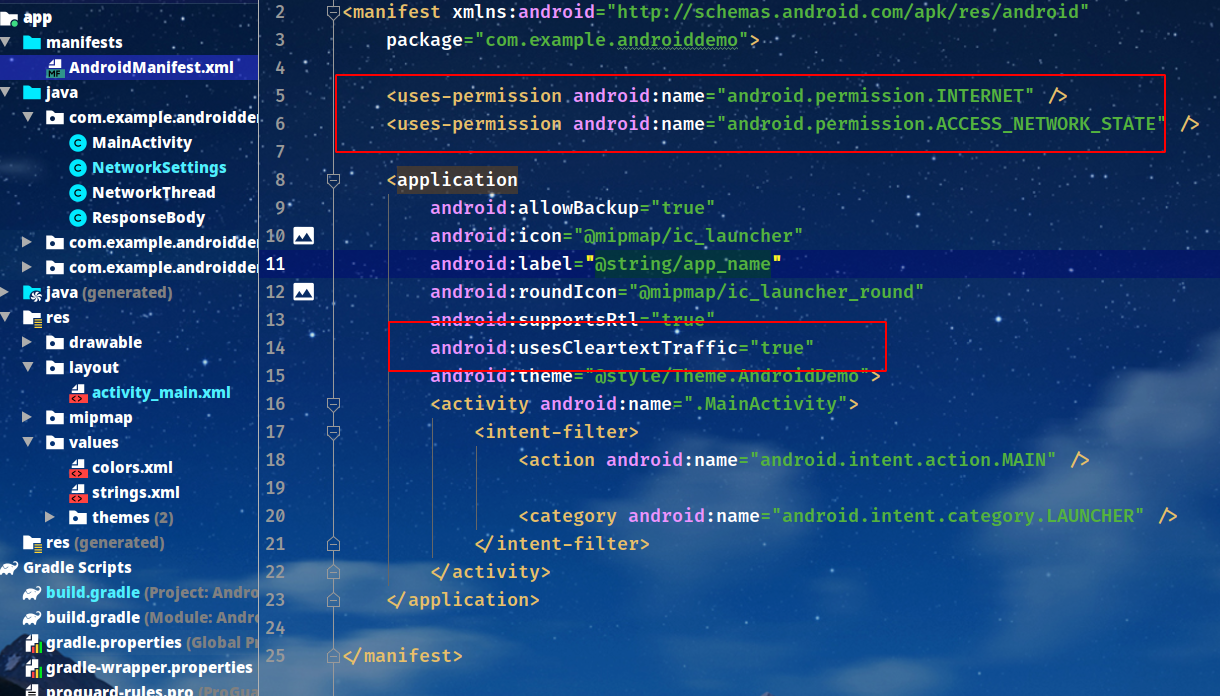
6.3 项目结构
四个文件:
MainActivity:核心ActivityNetworkSettings:请求URL,常量NetworkThread:网络请求线程ResponseBody:请求体
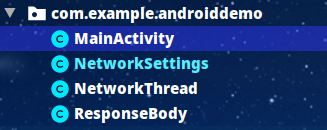
6.4 ResponseBody
package com.example.androiddemo;
public class ResponseBody {
private int code;
private Object data;
public int getCode() {
return code;
}
public Object getData() {
return data;
}
}
响应体,一个返回码字段+一个数据字段。
6.5 NetworkSettings
package com.example.androiddemo;
public class NetworkSettings {
private static final String HOST = "192.168.43.35";
private static final String PORT = "8080";
public static final String SIGN_IN = "http://"+ HOST +":"+PORT + "/demo/sign/in";
public static final String SIGN_UP = "http://"+ HOST +":"+PORT + "/demo/sign/up";
}
请求URL常量,HOST请修改为自己的内网IP,注意不能使用localhost/127.0.0.1。
可以使用ip addr/ifconfig/ipconfig等查看自己的内网IP:
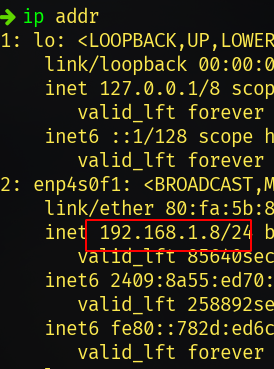
6.6 NetworkThread
package com.example.androiddemo;
import java.io.IOException;
import java.net.HttpURLConnection;
import java.net.URL;
import java.net.URLEncoder;
import java.nio.charset.StandardCharsets;
import java.util.concurrent.Callable;
public class NetworkThread implements Callable<String> {
private final String name;
private final String password;
private final String url;
public NetworkThread(String name, String password, String url) {
this.name = name;
this.password = password;
this.url = url;
}
@Override
public String call(){
try {
//开启连接
HttpURLConnection connection = (HttpURLConnection) new URL(url).openConnection();
//拼接数据
String data = "name="+ URLEncoder.encode(name, StandardCharsets.UTF_8.toString())+"&password="+URLEncoder.encode(password,StandardCharsets.UTF_8.toString());
//设置请求方法
connection.setRequestMethod("POST");
//允许输入输出
connection.setDoInput(true);
connection.setDoOutput(true);
//写数据(也就是发送数据)
connection.getOutputStream().write(data.getBytes(StandardCharsets.UTF_8));
byte [] bytes = new byte[1024];
//获取返回的数据
int len = connection.getInputStream().read(bytes);
return new String(bytes,0,len,StandardCharsets.UTF_8);
} catch (IOException e) {
e.printStackTrace();
return "";
}
}
}
发送网络请求的线程类,由于是异步操作的线程,实现了Callable<String>接口,表示返回的是String类型的数据,主线程可通过get()阻塞获取返回值。
6.7 MainActivity
package com.example.androiddemo;
import android.os.Bundle;
import android.view.View;
import android.widget.Toast;
import androidx.appcompat.app.AppCompatActivity;
import com.example.androiddemo.databinding.ActivityMainBinding;
import com.fasterxml.jackson.databind.ObjectMapper;
import java.util.concurrent.FutureTask;
public class MainActivity extends AppCompatActivity {
private ActivityMainBinding binding;
private final ObjectMapper mapper = new ObjectMapper();
@Override
protected void onCreate(Bundle savedInstanceState) {
super.onCreate(savedInstanceState);
binding = ActivityMainBinding.inflate(getLayoutInflater());
setContentView(binding.getRoot());
}
public void signIn(View view){
String name = binding.editTextName.getText().toString();
String password = binding.editTextPassword.getText().toString();
FutureTask<String> signInTask = new FutureTask<>(new NetworkThread(name,password,NetworkSettings.SIGN_IN));
Thread thread = new Thread(signInTask);
thread.start();
try{
//get获取线程返回值,通过ObjectMapper反序列化为ResponseBody
ResponseBody body = mapper.readValue(signInTask.get(),ResponseBody.class);
//根据返回码确定提示信息
Toast.makeText(getApplicationContext(),body.getCode() == 200 ? "登录成功" : "登录失败",Toast.LENGTH_SHORT).show();
}catch (Exception e){
e.printStackTrace();
}
}
public void signUp(View view){
String name = binding.editTextName.getText().toString();
String password = binding.editTextPassword.getText().toString();
FutureTask<String> signUpTask = new FutureTask<>(new NetworkThread(name,password,NetworkSettings.SIGN_UP));
Thread thread = new Thread(signUpTask);
thread.start();
try{
ResponseBody body = mapper.readValue(signUpTask.get(),ResponseBody.class);
Toast.makeText(getApplicationContext(),body.getCode() == 200 ? "注册成功" : "注册失败",Toast.LENGTH_SHORT).show();
}catch (Exception e){
e.printStackTrace();
}
}
}
说一下viewBinding,在onCreate中:
super.onCreate(savedInstanceState);
binding = ActivityMainBinding.inflate(getLayoutInflater());
setContentView(binding.getRoot());
通过ActivityMainBinding的静态方法获取binding,注意ActivityMainBinding这个类的类名不是固定的,比如Android官方的文档中就是:
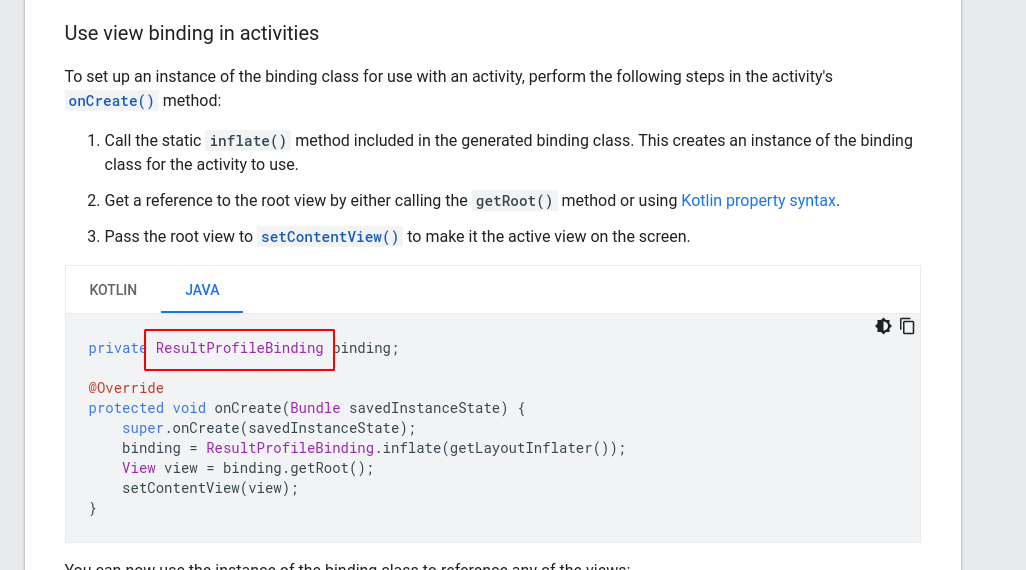
6.8 资源文件
两个:
activity_main.xmlstrings.xml
分别如下,不细说了:
<?xml version="1.0" encoding="utf-8"?>
<androidx.constraintlayout.widget.ConstraintLayout xmlns:android="http://schemas.android.com/apk/res/android"
xmlns:app="http://schemas.android.com/apk/res-auto"
xmlns:tools="http://schemas.android.com/tools"
android:layout_width="match_parent"
android:layout_height="match_parent"
tools:context=".MainActivity">
<TextView
android:id="@+id/textViewName"
android:layout_width="45dp"
android:layout_height="38dp"
android:layout_marginStart="24dp"
android:layout_marginTop="92dp"
android:text="@string/name"
app:layout_constraintLeft_toLeftOf="parent"
app:layout_constraintTop_toTopOf="parent" />
<EditText
android:id="@+id/editTextName"
android:layout_width="300dp"
android:layout_height="40dp"
android:layout_marginStart="64dp"
android:layout_marginTop="84dp"
android:autofillHints=""
android:inputType="text"
app:layout_constraintLeft_toLeftOf="@id/textViewName"
app:layout_constraintTop_toTopOf="parent"
tools:ignore="LabelFor" />
<TextView
android:id="@+id/textViewPassword"
android:layout_width="45dp"
android:layout_height="36dp"
android:layout_marginStart="24dp"
android:layout_marginTop="72dp"
android:text="@string/password"
app:layout_constraintLeft_toLeftOf="parent"
app:layout_constraintTop_toTopOf="@id/textViewName" />
<EditText
android:id="@+id/editTextPassword"
android:layout_width="300dp"
android:layout_height="40dp"
android:layout_marginStart="64dp"
android:layout_marginTop="72dp"
android:autofillHints=""
android:inputType="textPassword"
app:layout_constraintLeft_toLeftOf="@id/textViewPassword"
app:layout_constraintTop_toTopOf="@id/editTextName"
tools:ignore="LabelFor" />
<Button
android:id="@+id/buttonSignUp"
android:layout_width="wrap_content"
android:layout_height="wrap_content"
android:layout_marginStart="56dp"
android:layout_marginTop="32dp"
android:onClick="signUp"
android:text="@string/signUp"
app:layout_constraintStart_toStartOf="parent"
app:layout_constraintTop_toBottomOf="@+id/textViewPassword"
tools:ignore="ButtonStyle" />
<Button
android:id="@+id/buttonSignIn"
android:layout_width="wrap_content"
android:layout_height="wrap_content"
android:layout_marginTop="36dp"
android:layout_marginEnd="52dp"
android:onClick="signIn"
android:text="@string/signIn"
app:layout_constraintEnd_toEndOf="parent"
app:layout_constraintTop_toBottomOf="@+id/editTextPassword"
tools:ignore="ButtonStyle" />
</androidx.constraintlayout.widget.ConstraintLayout>
<resources>
<string name="app_name">AndroidDemo</string>
<string name="name">用户名</string>
<string name="password">密码</string>
<string name="signUp">注册</string>
<string name="signIn">登录</string>
</resources>
7 测试
7.1 本地测试
首先运行Java Web端,应该会自动打开如下界面:

附加test后:
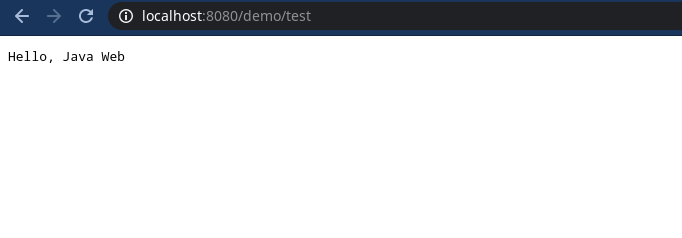
运行Android端,先输入一个不存在的用户名或密码,提示登录失败,再进行注册,然后登录成功:
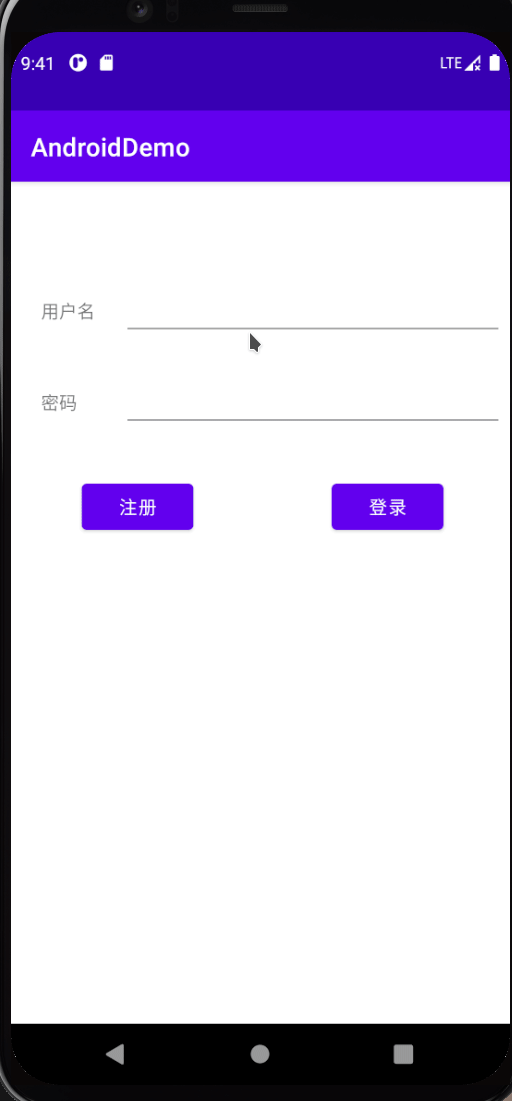
同时查看后端数据库如下:
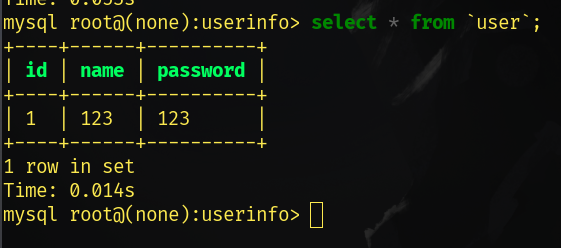
7.2 部署测试
首先确保本地数据库的用户名与密码与服务器的用户名与密码一致。同时存在对应的表以及库
部署Java Web端之前先在pom.xml中加入一个<finalName>:
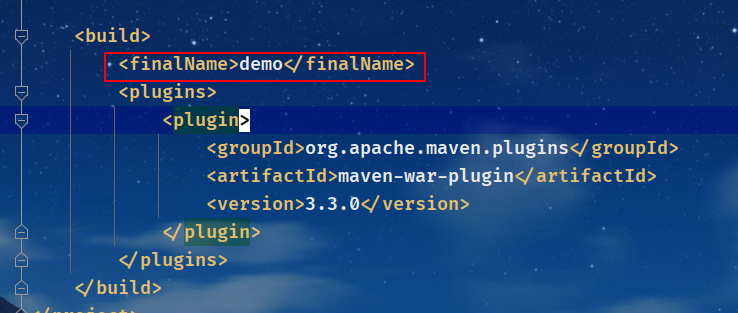
在右侧的工具栏先选择clean,再选择编译,最后选择打包:
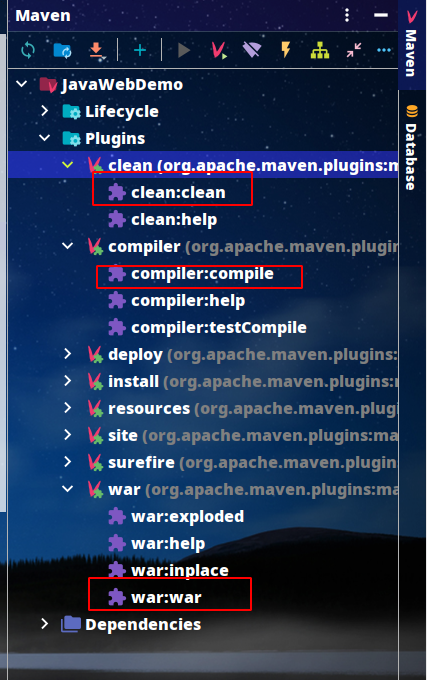
之所以这样做是因为如果更新了文件,打包不会把文件更新再打包进去,因此需要先清除原来的字节码文件,再编译最后打包。
完成后会出现一个demo.war位于target下:
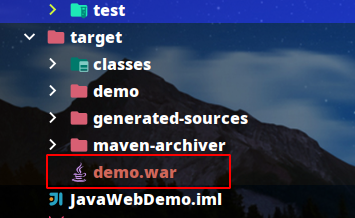
scp(或其他工具)上传到服务器,并移动到Tomcat的webapps(为了方便说明以下假设服务器的IP为8.8.8.8):
scp demo.war 8.8.8.8/xxx
# 通过ssh连接服务器后
cp demo.war /usr/local/tomcat/webapps
启动Tomcat:
cd /usr/local/tomcat/bin
./startup.sh
启动后就可以看见在webapps下多了一个demo的文件夹:
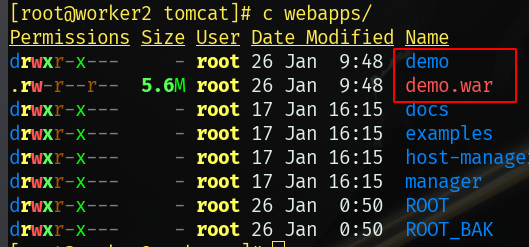
访问8.8.8.8/demo看到本地测试的页面就可以了。接着修改Android端的NetworkSettings中的HOST为8.8.8.8,如果没问题的话就能正常访问了:
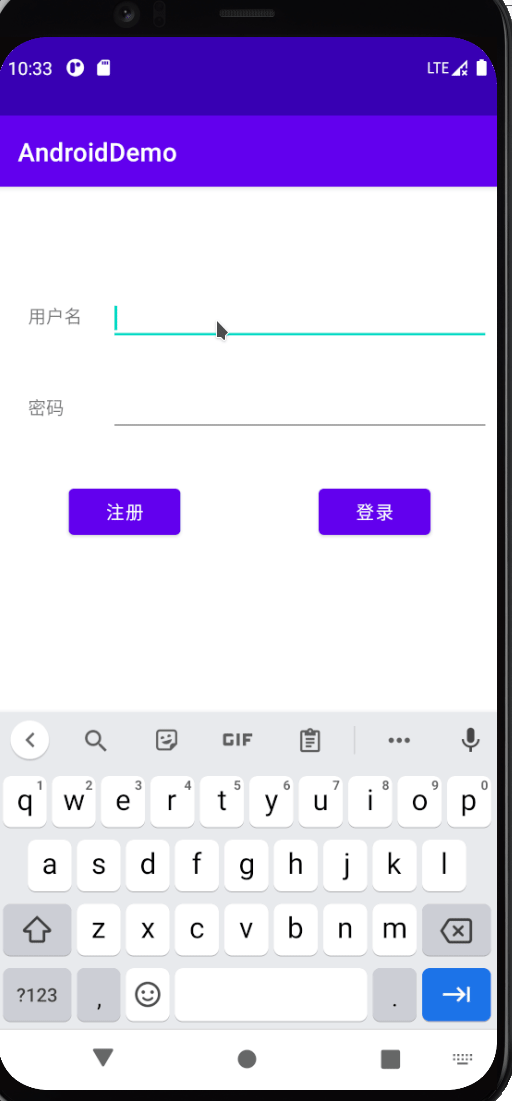
服务器数据库:
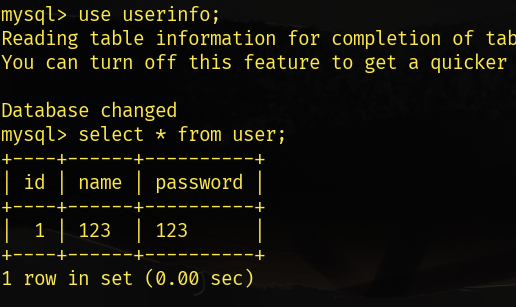
8 注意事项
注意事项比较琐碎而且有点多,因此另开了一篇博客,戳这里。
如果还有其他问题欢迎留言。
9 源码
提供了Java+Kotlin两种语言实现:


 浙公网安备 33010602011771号
浙公网安备 33010602011771号